動画配信サービスの中でも、一番豊富な作品数の「U-NEXT(ユーネクスト)」
作品数の豊富さにひかれ、サービスの申込み・登録をしている人が、今とても増えています。
実際の登録方法はとても簡単で、3分程度の作業で申し込みができますが、申込時に知っていると得するポイントや登録できないケースもあるんです
そこで今回の記事では、U-NEXTの登録方法について、画像を用いて、注意点も分かりやすく解説していきます
- U-NEXTの登録方法は簡単
- 申込時のトクするポイント
- 登録できないケース
[sitecard subtitle=関連記事 url=https://www.rakuamablog.com/【u-next】プライムビデオと比較・メリット&デメリ/]
U-NEXTの登録方法

U-NEXTは、初めて申し込む場合、31日間の無料トライアル期間が設けられています。
申込みをしても、サービスが気に入らず、31日以内に解約手続きをすれば料金はかかりません。
U-NEXTの月額料金
U-NEXTの月額料金は、1990円。
他の動画配信サービスと比べると料金設定は高いです。
しかし見放題の動画コンテンツ数は19万本以上、また電子書籍サービスも利用でき、80誌の雑誌も読み放題です。
また見放題作品とは別にレンタルで視聴できる作品も取り扱っています
U-NEXTは最新作の配信が他サービスよりも比較的早く、レンタル作品として楽しむことが出来ます。
U-NEXTの特典
U-NEXTの特徴の一つ、ポイント制度。
毎月1200ポイント付与され、1ポイントは1円換算で利用が可能。
このポイントでレンタル作品を借りたり、電子書籍の購入ができます。
1990(月額料金)ー1200(ポイント)=実質790円でサービス利用できるということ
初回申込時の無料トライアル期間は1200ポイントでなく、600ポイント付与されます。
この600ポイントを使って、最新の映画やドラマ作品を楽しめます
U-NEXTの支払い方法
U-NEXTの月額料金の支払い方法は、
- クレジットカード
- ケータイ払い
- アプリ内課金(Amazon、iTunesStore)
- U-NEXTカード
U-NEXTの支払い方法は、クレジットカード、ケータイ払い、アプリ内課金、U-NEXTカード・ギフトコードの4種類です
クレジットカードは、Visa、MasterCard、JCB、American Express、DinersClubが利用できます
U-NEXT会員登録の方法
U-NEXTのサービスを利用するには、会員登録が必要です。
登録の手順は、以下のようになります。
登録そのものは、入力項目も多くないので、すぐに完了します。
スマホからの登録手順を解説します
手順1:公式サイトにアクセス
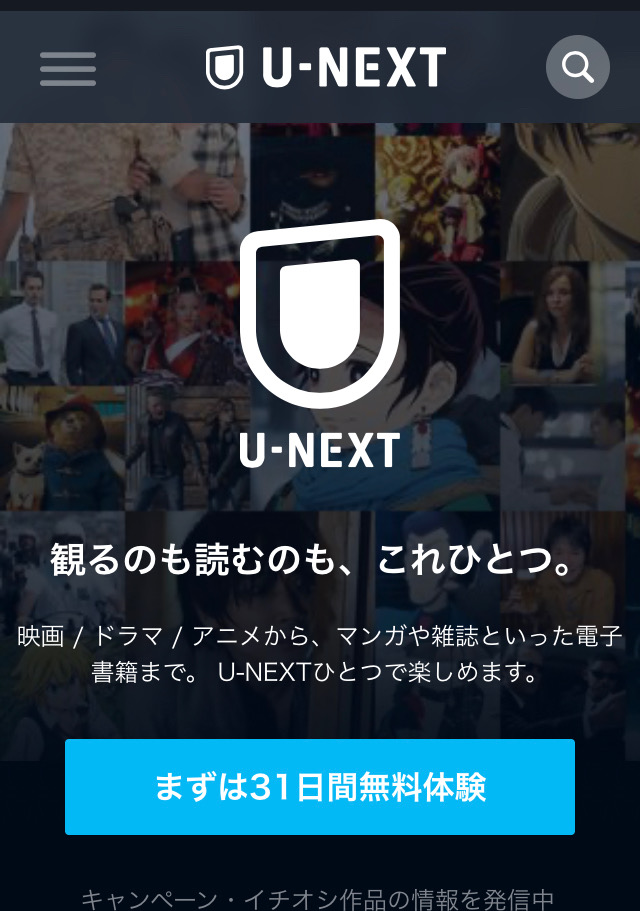
公式サイトのTOPページにアクセスしたら、ブルーの「まずは31日間無料体験」ボタンをクリック
手順2:サービス内容、無料お試しの特典を確認

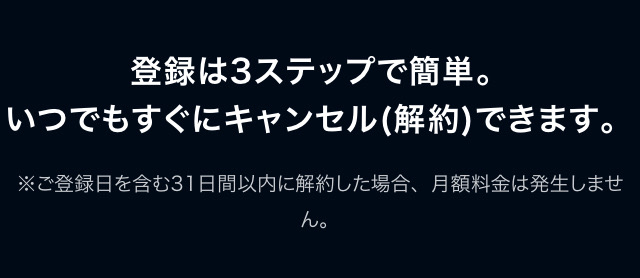
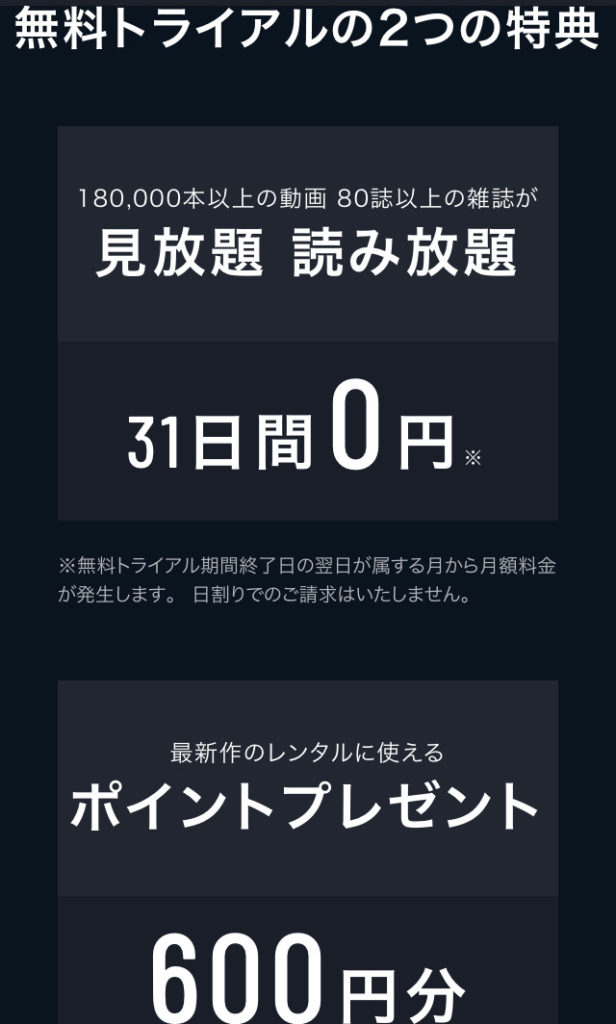
最初に「U-NEXT」の月額料金や無料体験期間の特典を説明する画面に。
ここの画面で「今すぐはじめる」ボタンをクリック
手順3:個人情報・アカウント情報の入力
次に「個人情報」を入力します
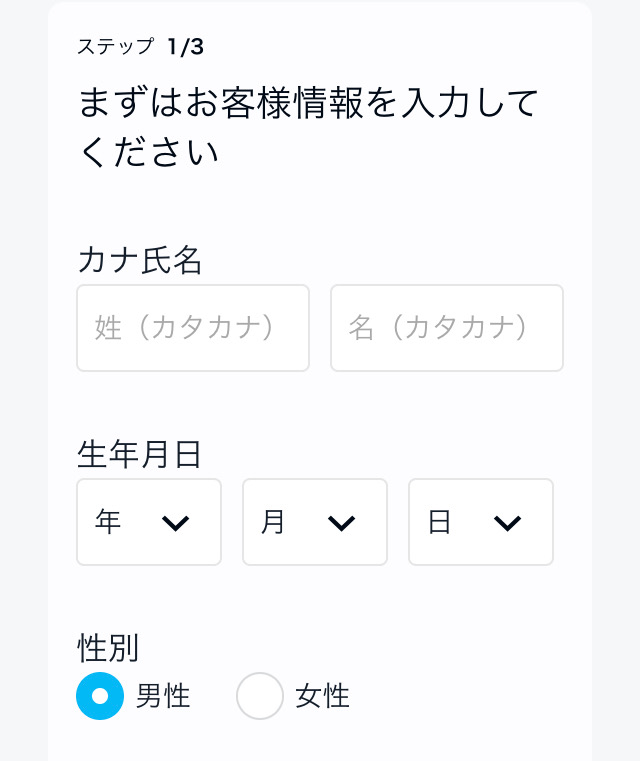
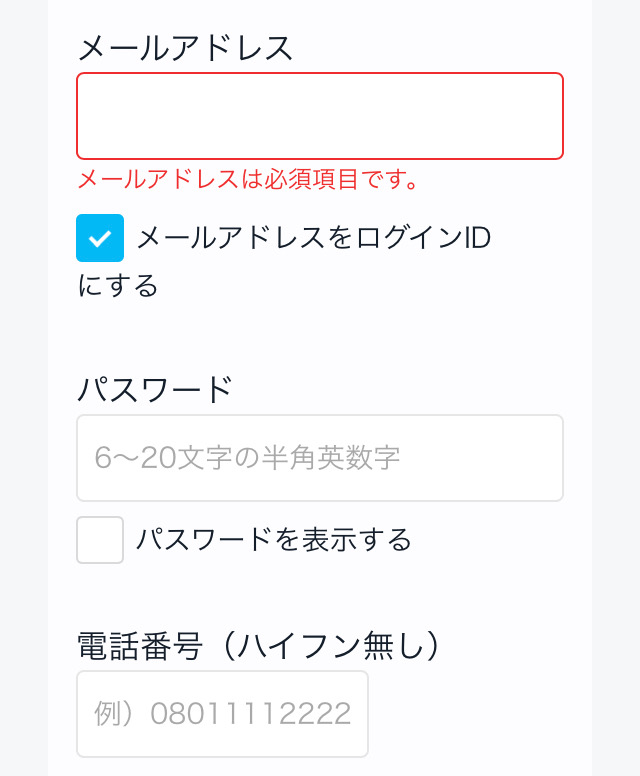
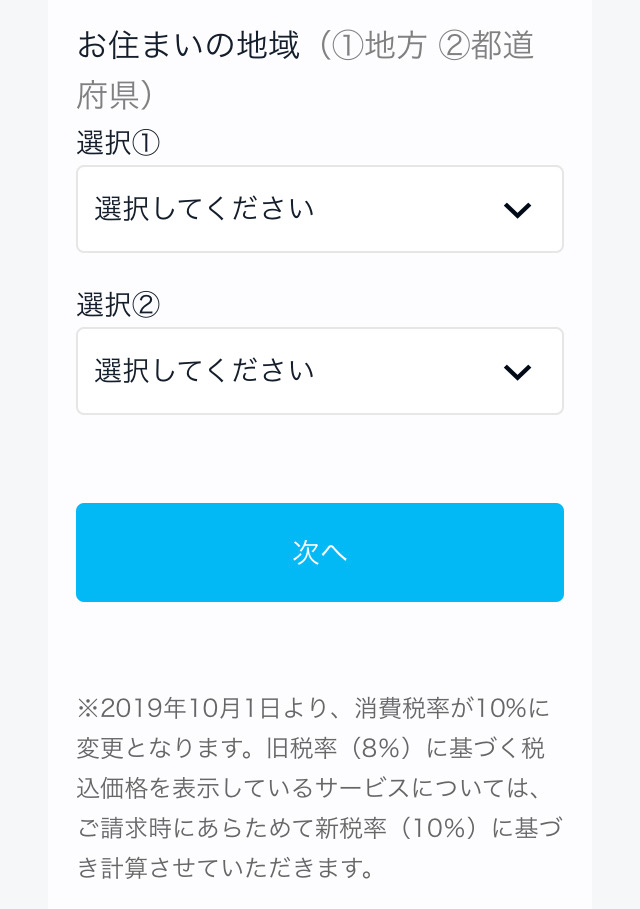
「姓名(カナ)」「生年月日」「性別」「メールアドレス」「パスワード」「電話番号」「都道府県」を入力
入力が完了したら、画面下の「次へ」をクリックします
手順4:決済方法の入力
次に「決済方法」の入力画面になります
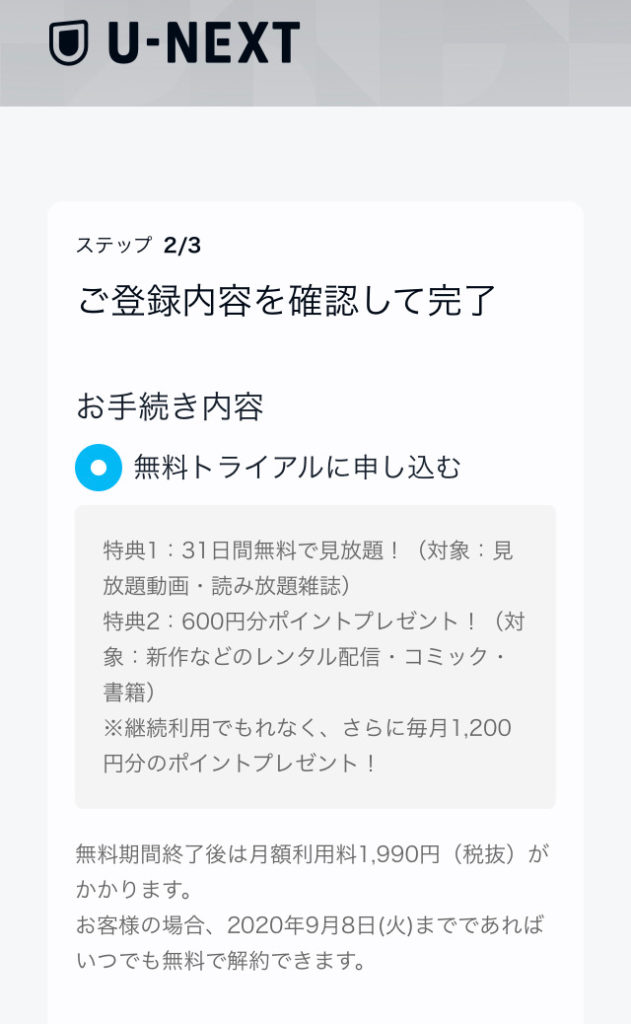
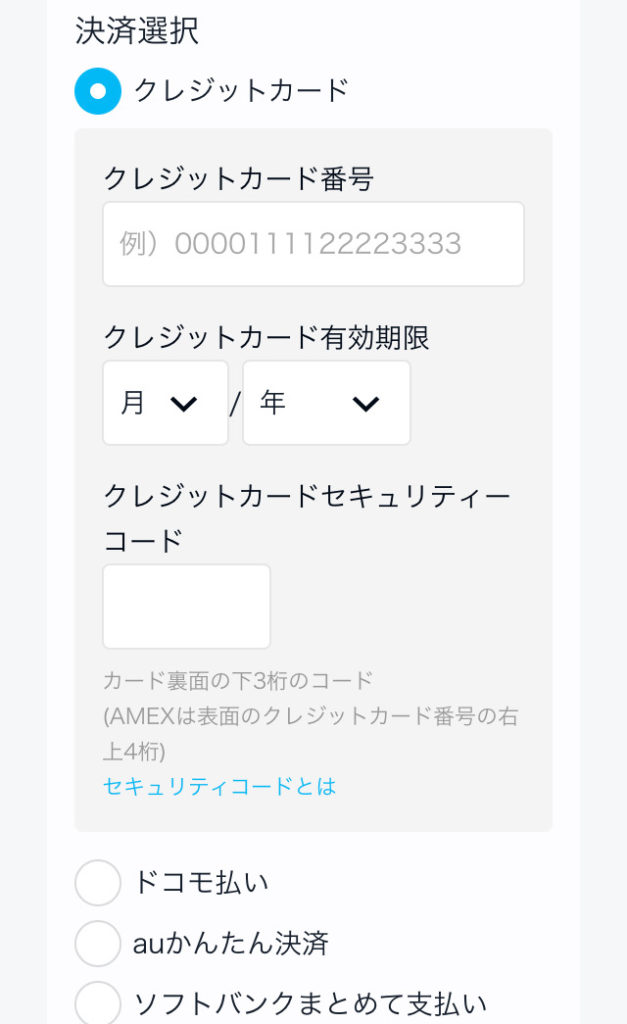
紹介登録の際の決済方法は2種類。「クレジットカード」か「ケータイ払い」のどちらか
無料トライアルだけのつもりでも、支払い方法の登録は必要です。
ちなみにパソコンからのアクセスでは、ケータイ払いの選択肢は表示されません。
もしキャリア決済を選択したい場合は、パソコンではなく、スマホかタブレットからアクセスしましょう
クレジットカード
画面に沿って「クレジットカードの番号」「有効期限」「セキュリティコード」を入力してください
※デビットカード、プリペイドカードは利用できません
ケータイ払い
ケータイ払いの場合は、「ドコモ払い」「auかんたん決済」「ソフトバンクまとめて支払い・ワイモバイルまとめて支払い」「楽天ペイ」のいづれかを選択します
必要情報を入力したら、「送信」ボタンをクリックします
手順5:登録完了
登録完了です
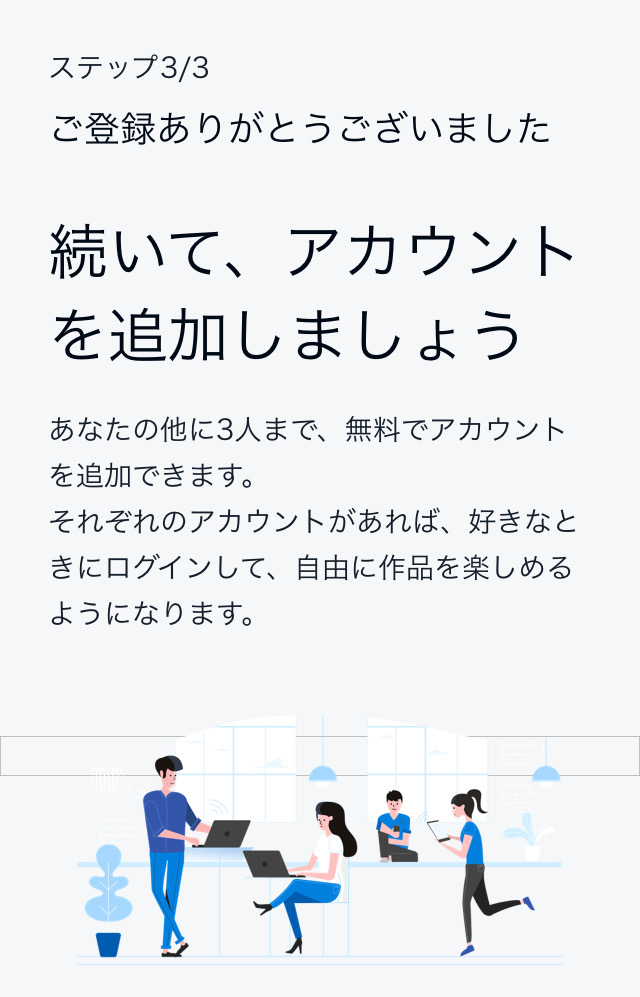
画面に「ご登録ありがとうございました」との表示が出れば、登録完了です。
U-NEXTの無料トライアルに登録できない場合
- 登録者の年齢が18歳以下
- 無料トライアルの登録は1回のみ
- 完了登録メールが届かない
ケース1:登録者が18歳以下
U-NEXTの登録条件は18歳以上です。18歳未満の場合はサービス利用の契約をすることが出来ません。
しかしU-NEXTは1つの契約で4つのアカウントを登録できます。
例えば、親が本契約者となっていれば、別のアカウントが18歳以下でも利用できます
ケース2:過去に無料トライアルを利用している
U-NEXTの無料トライアルは、原則利用は1ユーザーあたり1回限り
過去に無料トライアルを利用していれば、利用できません
ケース3:登録完了メールが届かない
登録作業が完了しても、メールが届かないというケースがあります。
その場合、考えられるのは「端末の設定」「メールサービスの遅延」の2つのケース
受信端末の迷惑メール設定で、メールが届いていない可能性があります。
端末メール設定を確認して迷惑メールフォルダにもメールが来ていない場合は、メールサービスの遅延が考えれれます。
少し時間をおいて待ってみることにしましょう
U-NEXTの視聴方法
スマホタブレットで視聴する
スマホ・タブレット
スマホとタブレットで視聴する場合は、U-NEXTのアプリから
アプリのストアからダウンロードして、自身のアカウントでログイン後に視聴しましょう
パソコンで視聴する
パソコン
パソコンで視聴する場合は、ChromeなどのブラウザからU-NEXTの公式ページアクセスして視聴できます
テレビで視聴する
テレビ
テレビで視聴する場合は「FireTV」「Chromecast」「AppleTV」などスティック型の機器をテレビに繋ぐ、PlayStation4から、あるいは「スマートTV」から視聴できます
U-NEXTの注意点

魅力的なU-NEXTのサービスですが、申込みの際に注意点があります
U-NEXTカードは無料トライアルの対象外
コンビニなどで「U-NEXTカード」というプリペイドカードが販売されています。
このカードで月額料金の支払いが可能で便利なのですが、これを登録時に使うと31日間の無料トライアルが受けられなくなってしまいます
無料お試しは31日間
無料お試し期間は31日間です。期間内に解約手続きをしないと自動的に有料会員に移行するので、そのつもりのない方は気をつけて下さい。
解約の手続きはアプリからは行なえません。
公式サイトにブラウザからアクセスして手続きすることになります。
公式サイトの、メニューから「設定・サポート」を選んで、「契約・アカウント変更」から解約手続きが可能です。
登録のタイミングは月初めがオススメ
実は、U-NEXTの登録は月初めがオススメです
例えば、8月25日に登録して「31日間の無料トライアル」を開始したとしましょう。
すると、9月24日までが無料期間
そして重要なのは、この次で、無料トライアル期間を終えた翌日の「9月25日から月末の9月30日までのたった6日間で1ヶ月分の1990円の月額料金が発生」することになります。
何も知らずに月末に登録をすると、たったの1日の利用で月額料金が発生してしまうということです。これでは31日間の無料トライアル期間をそっくり相殺してしまうことになります
ですから、登録は月初めにしましょう。
レンタル作品は有料
無料お試し期間が設けられていますが、無料なのは「見放題作品」のみ。
「見放題対象」の作品と「レンタル」の作品があります。
レンタル作品は、料金(毎月付与されるポイントの利用可能)を支払う必要がありますので気をつけて下さい。
U-NEXT登録方法:まとめ
- 公式サイトにアクセスして登録できる
- クレジットカード払いかケータイ払いがオススメ
- デビットカード、プリペイドカードは利用不可
- 初利用の人は「31日間の無料トライアル」が利用できる
- 登録は月初めがオススメ
以上が、U-NEXTの申込みの際の登録方法です
実際の登録方法の手続きは簡単で、実際の画面の指示に従って直感的に行えば、完了するものです。
申込みは、下のリンクボタンから「U-NEXT」トップページにアクセスできます









コメント